一、【100% 有效!】如何使用 Photoshop 的 3 種不同工具來去除瑕疵?
對修圖菜鳥來說,用 Photoshop 去除瑕疵可能是一項無聊的工作。但如果你具有正確的工具和技能,那你用不到幾分鐘就能將你的照片修到完美。Photoshop 有一些工具可以協助你去除照片瑕疵。
污點修復筆刷
如果你不熟練修圖技術並在尋找各種去除瑕疵的軟體和工具,Photoshop 的污點修復筆刷會是你的最佳選擇。你就只要設定筆刷的粗細和硬度,之後 PS 會從圖片中收集所有必要的資訊,並與圖片的其他部分融合以產生驚人的結果。
以下是使用污點修復筆刷的步驟:
首先,你必須點擊“ + ”圖標建立新的空白圖層。
之後,點擊“汙點修復筆刷”啟用工具。
接下來,點擊“對所有圖層進行採樣”。
根據你的偏好,調整筆刷設定。
將滑鼠停在有問題的區域周圍以去除皮膚上的瑕疵。
修復筆刷
修復筆刷的工作原理與污點修復筆刷非常相似,但修復筆刷可以讓你更好地控制自己的偏好。這個工具能幫助你選擇樣本資訊的位置,因此你可以選擇皮膚的良好部分作為去除瑕疵的樣本。
以下是使用 Photoshop 修復筆刷去除瑕疵的步驟:
點擊“ + ” 圖標在介面中建立新圖層。
從選項中選擇修復筆刷的圖標。
點擊“樣本”並根據你的偏好選擇“當前圖層”或“當前及下方圖層”。
選擇你要的筆刷設定。
現在點擊 Alt 或 Option(適用於 Windows 和 Mac)選擇修復區域,然後點擊選擇作為樣本的區域。接著,按住有瑕疵的區域以去除修復。
修補工具
如果你想修復面積較大的圖片,那修補工具會是你最好的選擇。這個工具不會限制你修復的形狀,你可以選擇你想要修復的部位並馬上動工。
以下是使用修補工具的步驟:
第一步是複製背景圖層,如果沒有這一步,修復功能就沒有作用。因此,你必須複製背景以保護原始圖片。請按 CMD 或 CTRL+J(適用於 Windows 和 Mac)複製背景圖層。
複製圖層後,請點擊看似晶片圖標來使用修補工具。
完成後,點擊並拖曳游標來選擇瑕疵區域。
首先,選擇瑕疵區域讓 Photoshop 可以收集必要的資訊,你可以在即時評論中查看。如果你滿意結果,鬆開滑鼠讓工具自動修復該區域。